平時我們在處理大量 PPT 幻燈片演示文稿時經常會遇到需要團隊協作或共享的情況,在此過程中,文件的許多頁面會被同事或其他共享人員做備注來提出注釋或提醒等。 但在某些情況下,我們可能需要批量刪除它們。 手動逐頁翻找後再刪除備註是一項費時費力的任務,特別是在具有大量幻燈片的文稿中。 本篇文章會手把手教您一直更高效的方法來批量刪除這些 ppt 幻燈片頁面中的全部備註內容。
在現代工作環境中,PPT 幻燈片文稿是一種常見的溝通和展示工具。 為了在演說時流暢的介紹某些內容,我們經常會在幻燈片中添加多條備註來作為提醒或注釋。 然而,當文稿變得越來越龐大且包含大量頁面時,這些備註可能會成為一個問題,不僅可能造成加載和編輯時的卡頓,如果就這樣將其進行展示也會給觀眾留下不專業的印象。 可是如果這些 ppt 演示文稿中有上百甚至上千個頁面,手動進行刪除每個頁面上的備註可能需要花費幾個小時甚至幾天的時間。 此外,手動處理可能會導致遺漏或錯誤刪除備註的風險,這可能對團隊合作和最終結果產生負面影響。
今天要介紹一款批量文件處理工具--「我的ABC軟體工具箱」。 它集合了近百種批量文件處理功能,將需要處理的 ppt 文件導入到該工具中,它便能夠快速、準確地刪除 PPT 幻燈片中的所有備註,實現在短時間內完成任務,確保文稿的整潔性和專業性,並節省出寶貴的時間和精力去完成更多事情。 話不多說,接下來的文章內容會詳細為您說明其操作步驟。
首先打開軟件,點擊「文件內容」,在 PPT 分類中找到「刪除 PPT 備註」。
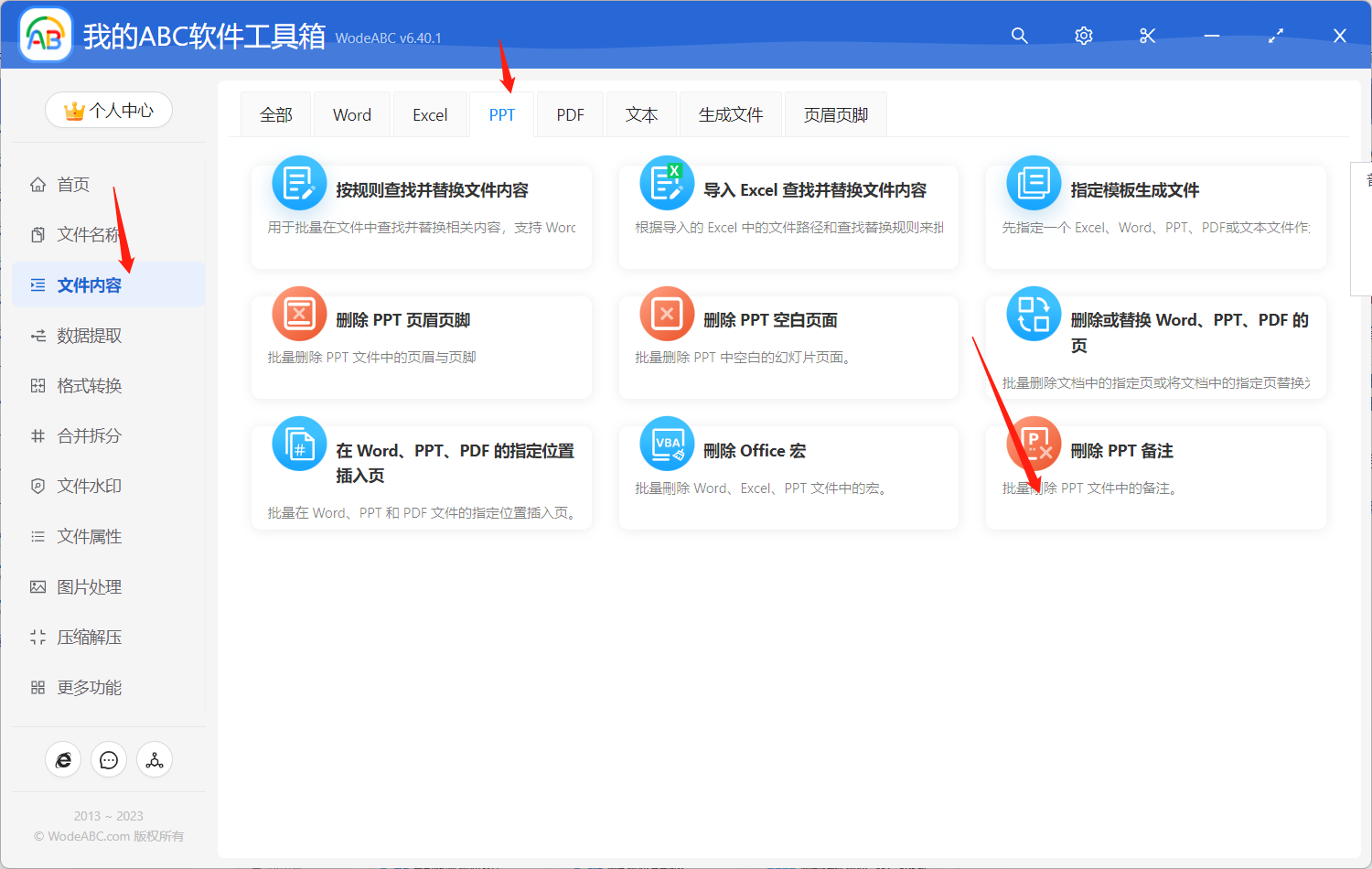
上傳一份或多份需要批量刪除所有備註 ppt 格式文件。
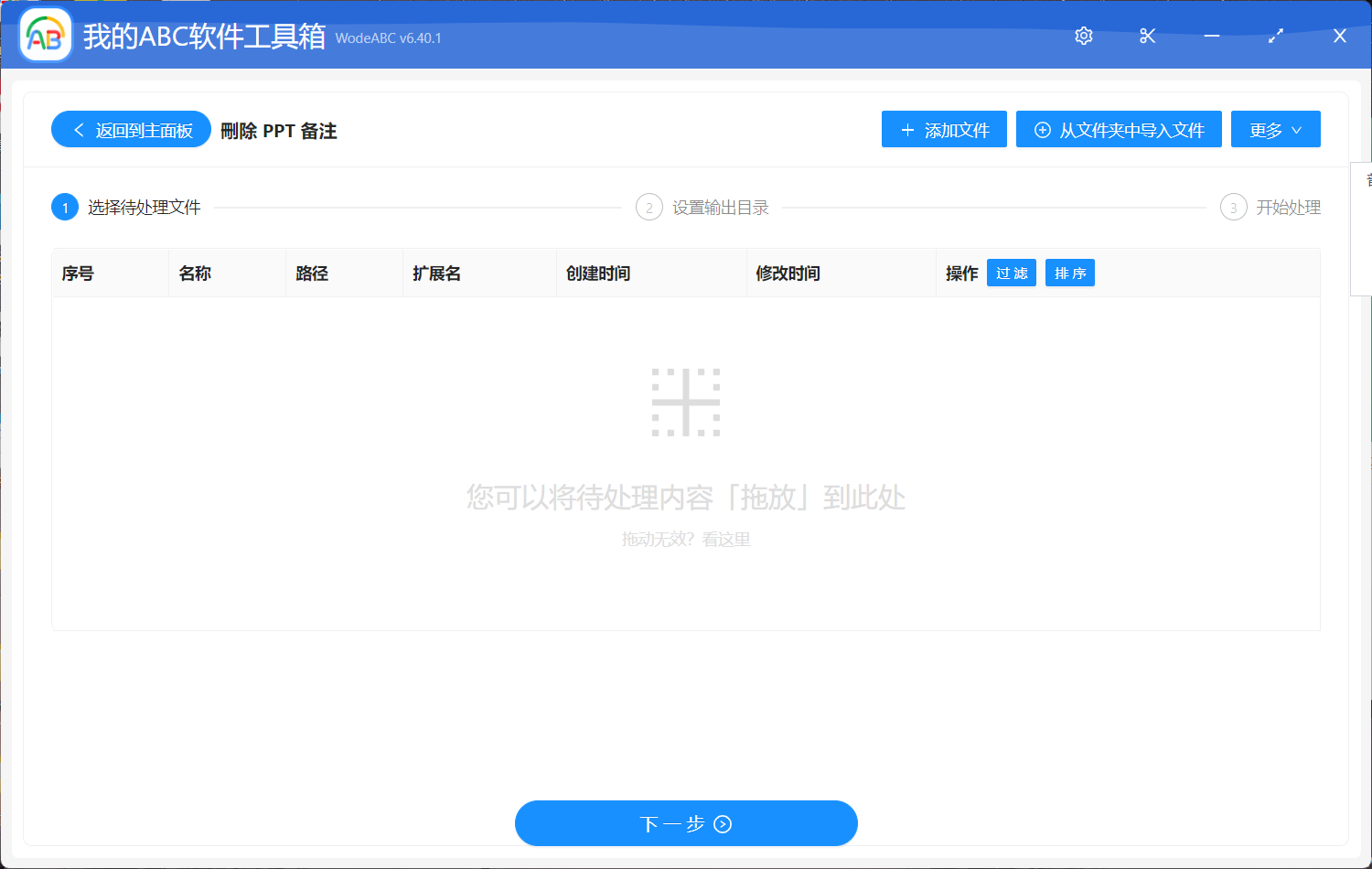
接下來設置好輸出目錄點擊「開始處理」之後就能講剩下的工作交由軟件去完成了。
很快我們會在軟件界面中看到處理完成的字樣,來跟我一起打開設置好的文件夾看看成果如何吧。 下圖中是按照上述步驟操作後得出的文件處理前後對比。 第一張圖片當中為原 ppt 文稿之一,可以看到其中的第一頁就包含了多條備註內容。 在使用軟件進行批量處理後,只通過上面的兩個步驟我們就能得到第二張圖片當中的輸出文件結果,即原文件中的所有備註都已經被批量清理掉了,其他一併上傳的 ppt 文件處理效果相似,不多做介紹。
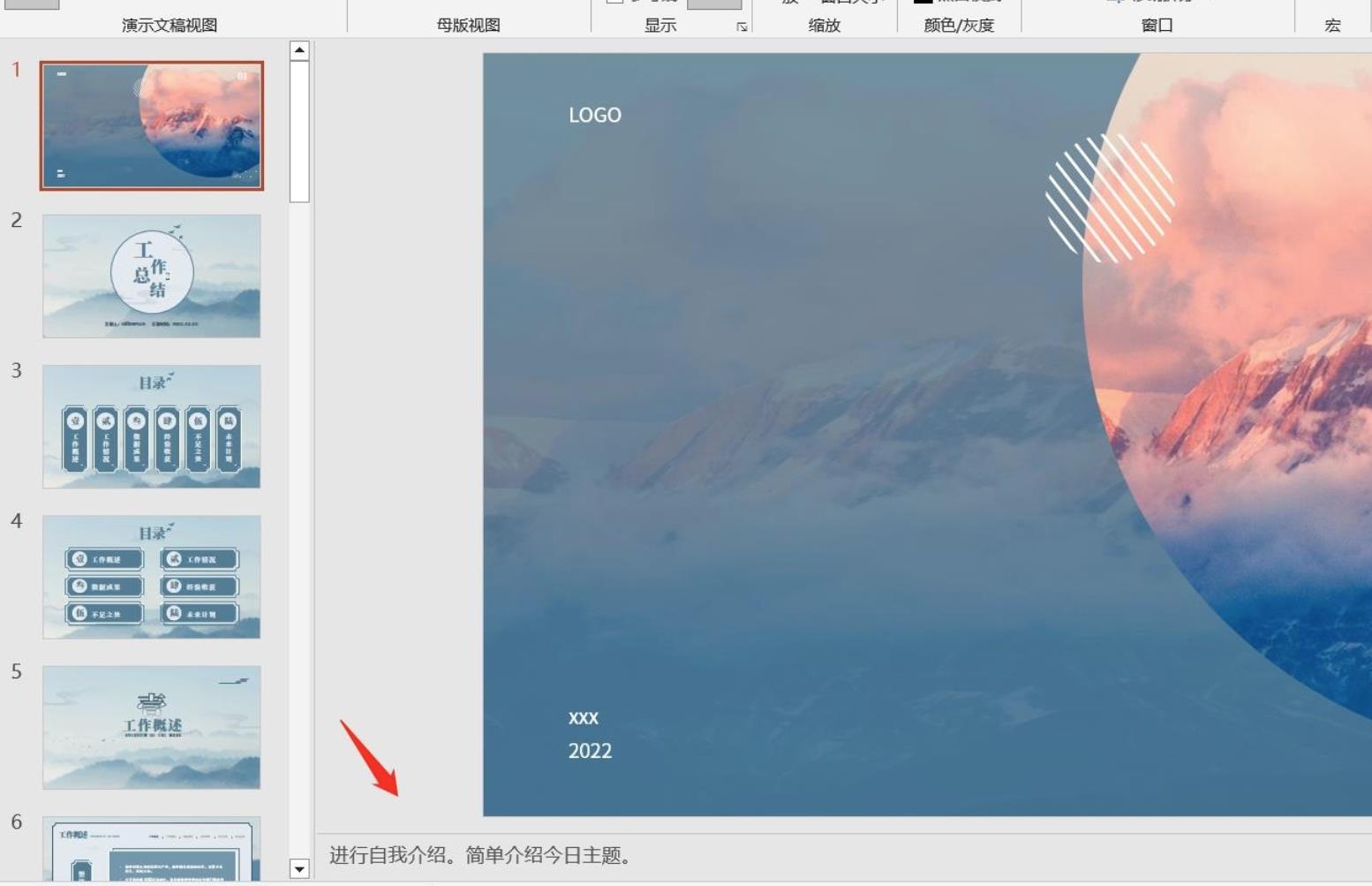
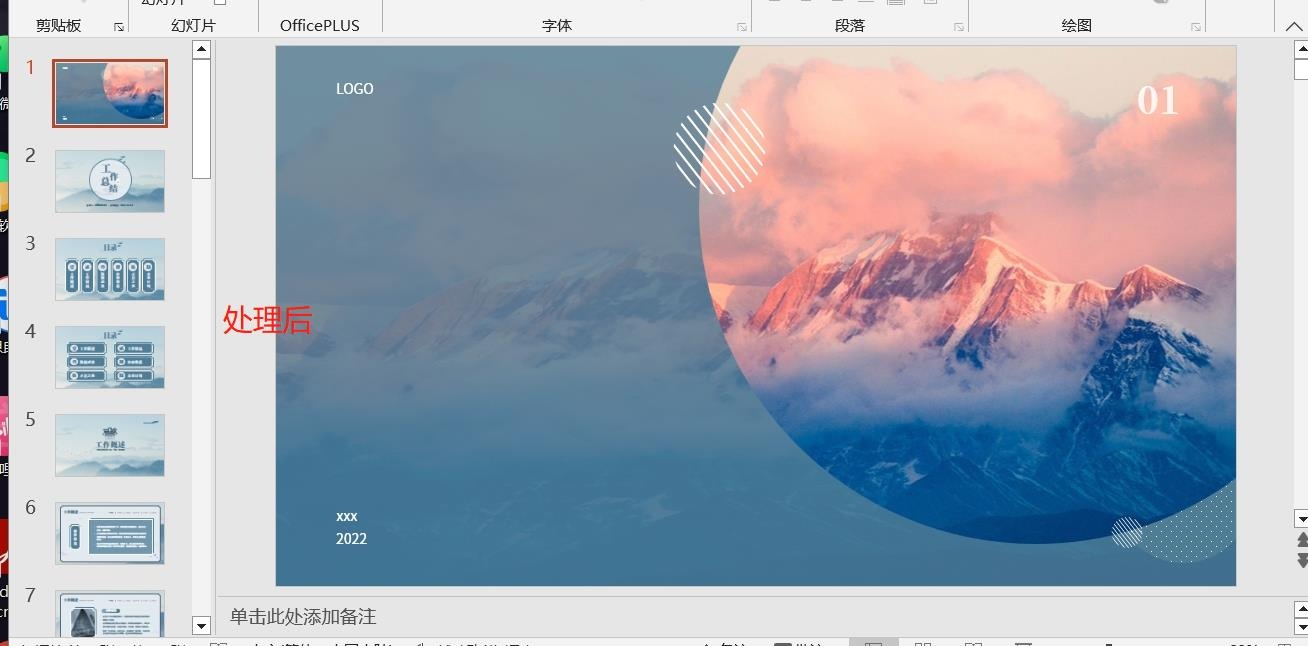
總的來說,批量刪除 PPT 幻燈片文稿頁面中的大量備註對於提高工作效率和文稿質量都起到很大的作用。 通過使用文中這款專業的批量處理工具,我們可以更加快速準確的完成該任務,簡化繁瑣的任務,並減少人為錯誤的風險,確保文稿的整潔性和專業性。 最後它還可以幫助團隊成員更好地協作,減少信息混亂和溝通誤解。